前段时间,小白有个朋友说:上次她去朋友家,想要给自己的手机连接一下Wi-Fi,便开口问了一下Wi-Fi密码。
结果主人家说她自己也想不起来了,两个人在那折腾了半个小时才把Wi-Fi连接上。
其实早在很多年前,用微信就可以直接扫码查看Wi-Fi密码了。有小伙伴就会说:扫哪个码?
那必须是手机上连接Wi-Fi之后的共享二维码了。
这个事情之后,小白觉得有必要告诉一下小伙伴们这个事情!在忘记Wi-Fi密码的情况下,可以有以下几种方法获取到自己家里的Wi-Fi密码。
正文开始安卓手机上查看/微信扫码查看现在大部分安卓手机连接Wi-Fi之后,都会有Wi-Fi二维码的选项,这个选项可以给其他小伙伴共享你连接的Wi-Fi账号和密码。
但是因为每个安卓手机的厂商优化不同,导致有些安卓手机点开Wi-Fi二维码的时候仅有一个二维码,部分厂商是二维码和密码都会显示出来的。
小白手边的安卓手机是OPPO的,所以操作界面基本上就是:
点击【设置】
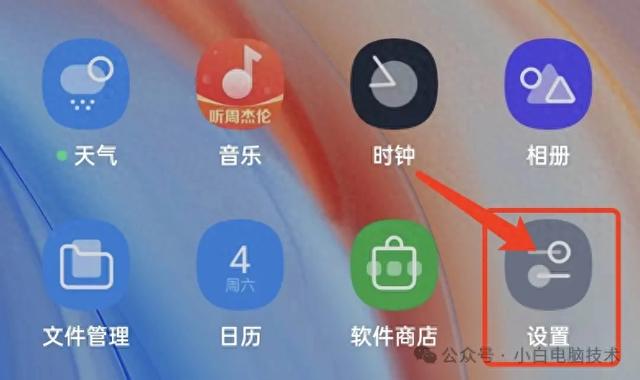
点击【WLAN】

点击已经连接的Wi-Fi旁边的【i】
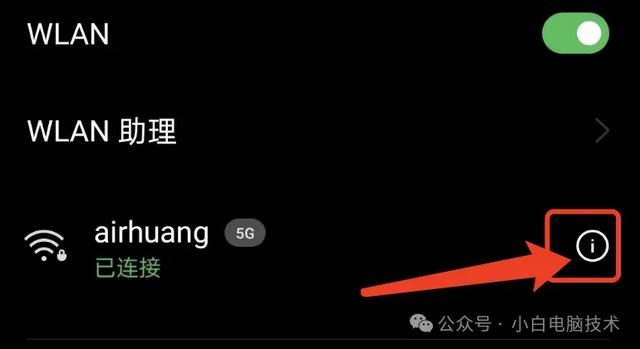
点击【WLAN】二维码
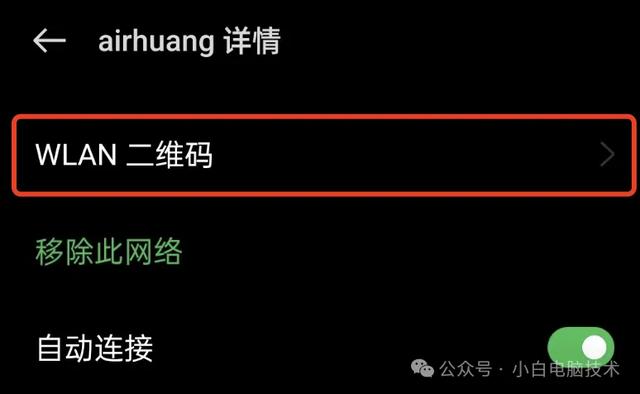
扫脸或者指纹验证一下是否为机主,之后就会看到Wi-Fi二维码和对应Wi-Fi的密码。

如果仅显示Wi-Fi二维码的,需要有另一台手机微信扫码

苹果手机或者平板可以直接打开相机对着二维码,就会提示【加入“xxx”网络】
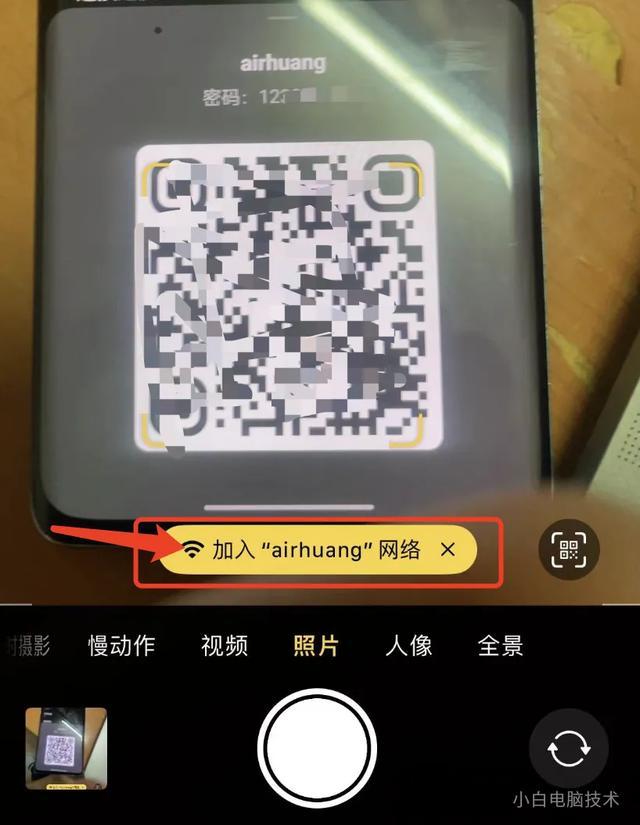 苹果手机/平板上查看
苹果手机/平板上查看苹果手机直接查看密码是有系统版本要求的,小白的苹果手机版本为iOS 17.4.1
操作流程:
点击【设置】

点击【无线局域网】

点击【密码 ****】
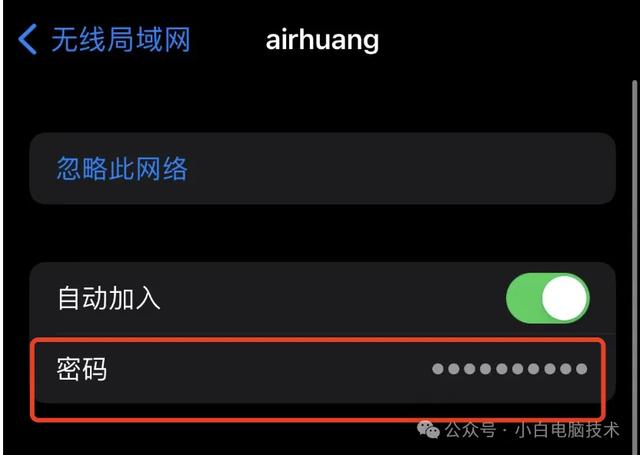
验证一下是否为机主,验证成功之后就能看到Wi-Fi的密码了
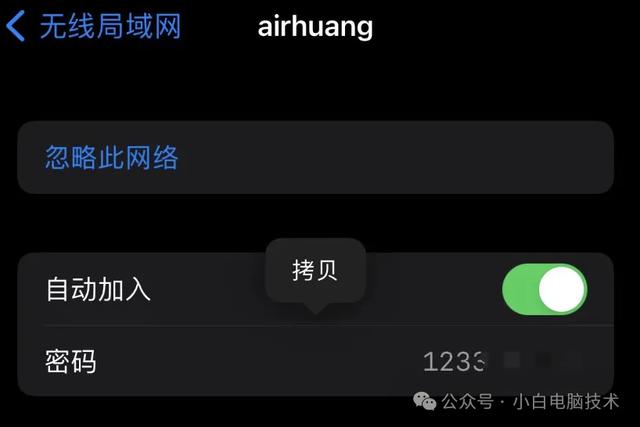 Windows电脑上查看
Windows电脑上查看如果是Windows电脑,该如何查看Wi-Fi密码呢?
这个就稍微麻烦一些了,不过也难不倒小白想要分享的心情。
鼠标点击【无线网络图标】

点开WLAN上的【>】

点击【i】

滑动到最下面,点击【查看Wi-Fi安全密钥】上的【显示】

就可以看到已经连接上的Wi-Fi密码
 MacOS上查看
MacOS上查看MacOS查看密码的方法很简单,也是进入到【设置】
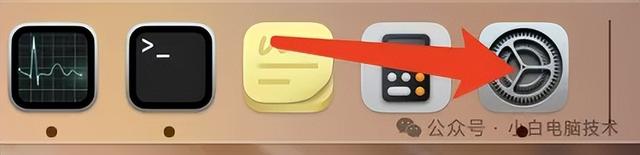
找到【Wi-Fi】
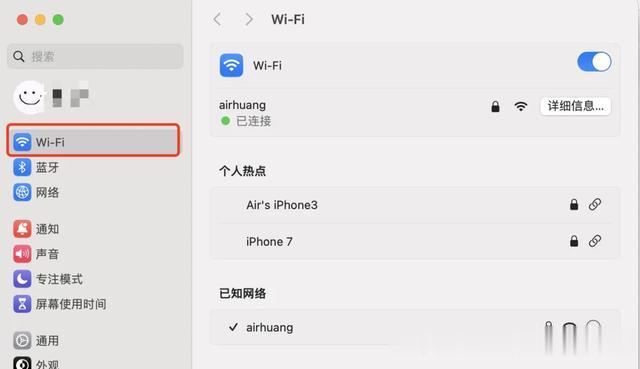
再点击连接之后的【已知网络】上的【…】-【拷贝密码】
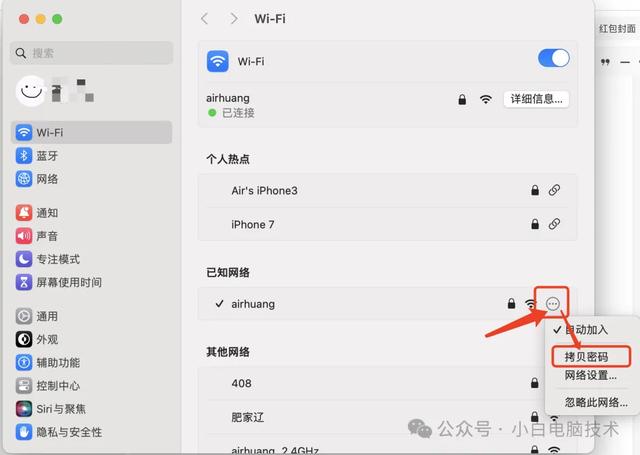
接着在随便一个文稿或者微信上粘贴,就能看到Wi-Fi密码了。
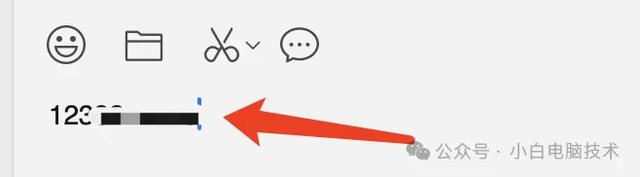 --End--
--End--学会了这个,再问别人要Wi-Fi密码也不怕尴尬了。iPhone/iPad直接扫安卓手机共享出来的Wi-Fi二维码就可以直连。如果是开店的小伙伴,把Wi-Fi二维码打印出来,可以瞬间就连接上,增强顾客的体验感。
